2. Примените для фона стиль Наложение градиента (Layer Style - Gradient Overlay).
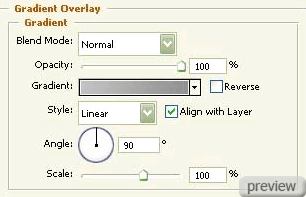
Настройки градиента:

3. При помощи инструмента Прямоугольник с закругленными краями (Rounded Rectangle Tool) создайте рамку медиа плеера.
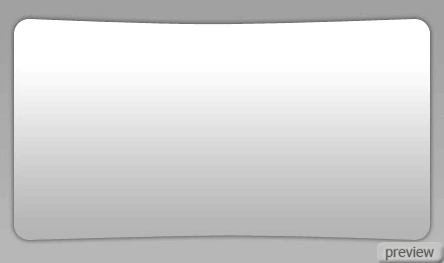
4. Примените для рамки стиль Отбрасывание тени (Layer Style - Drop Shadow).
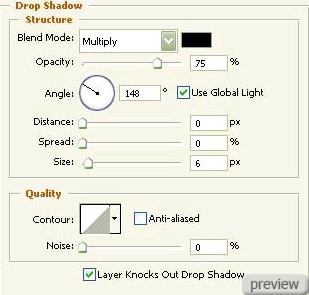
Наложение градиента:
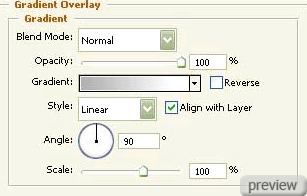
Настройки градиента:
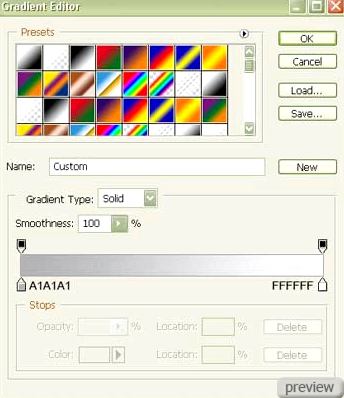
5. Перейдите к созданию кнопок медиа плеера. Выберите инструмент Прямоугольник
(Rectangle Tool) и цвет - #838383.
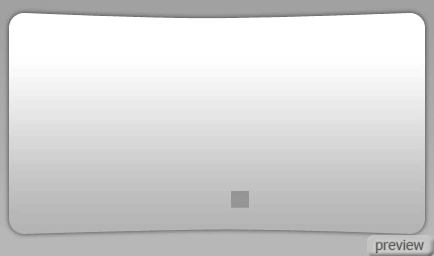
6. Используя инструмент Прямоугольник (Rectangle Tool), создайте ещё одну кнопку тем же цветом.
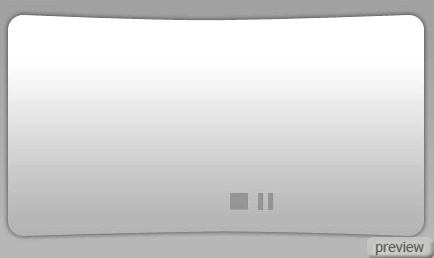
7. При помощи инструмента Перо (Pen Tool) нарисуйте следующую кнопку, как показано ниже:
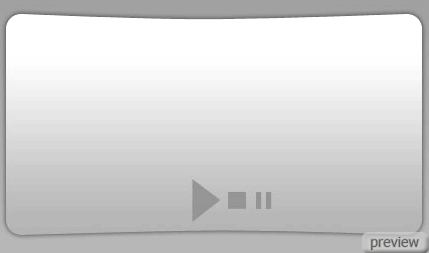
8. Предыдущим инструментом Перо (Pen Tool) создайте ещё одну кнопку на медиа плеере:
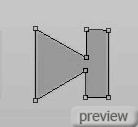
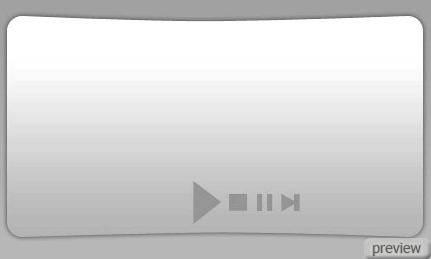
9. Скопируйте новый слой и в режиме Свободного трансформирования (Free Transform) переверните копию и расположите её так:
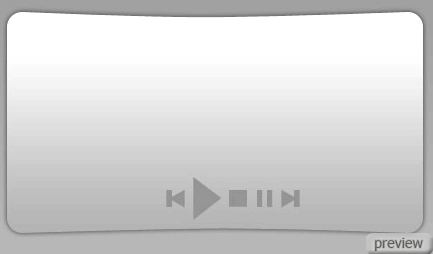
10. Инструмент Прямоугольник (Rectangle Tool) поможет создать нижний слой для другой кнопки. Цвет - #ACACAC.
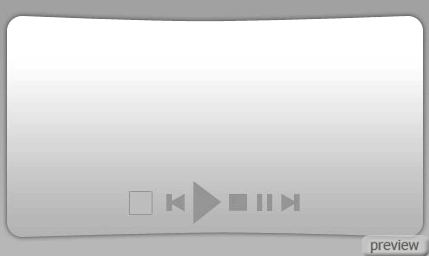
11. Примените для слоя стиль Обводка (Layer Style - Stroke).
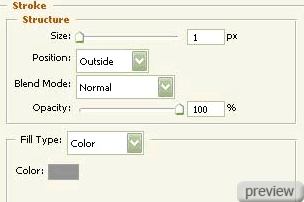
12. Тем же инструментом Прямоугольник (Rectangle Tool) продолжайте рисовать кнопки на созданном слое. Цвет слоя - #838383.
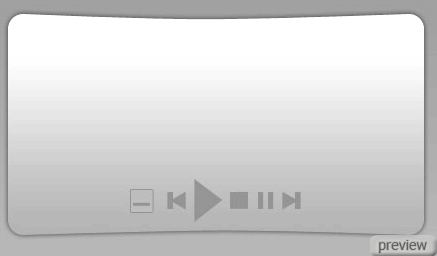
13. При помощи инструмента Перо (Pen Tool) дорисуйте кнопку:
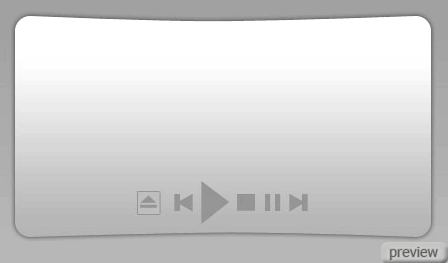
14. Выберите инструмент Прямоугольник с закругленными краями (Rounded Rectangle Tool) и создайте экран медиа плеера цветом #2F5984.
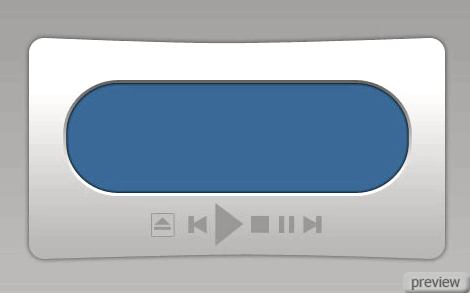
15. Примените для экрана стиль Внутреннее свечение (Layer Style - Inner Glow).
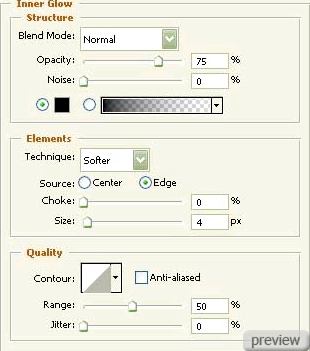
Обводка:
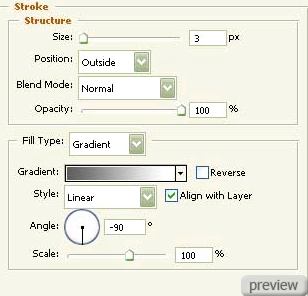
Настройки градиента:
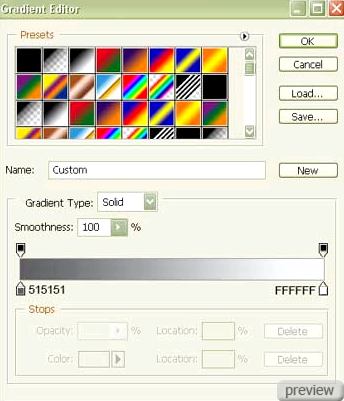
16. При помощи инструмента Эллипс (Ellipse Tool) нарисуйте эллипс цветом #586776. Удерживая Alt, кликните между слоями эллипса и экрана медиа плеера. Эллипс должен находиться в пределах экрана.
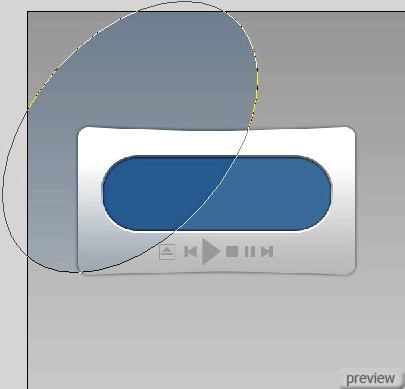
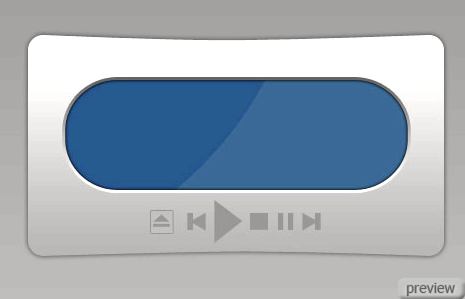
17. Установите для эллипса Режим наложения – Наложение (Blending Mode – Overlay).
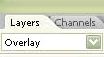
18. Используя тот же метод, создайте другие эллипсы цветом #49A6D7.

19. Установите для эллипсов Режим наложения – Наложение (Blending Mode – Overlay).
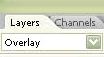
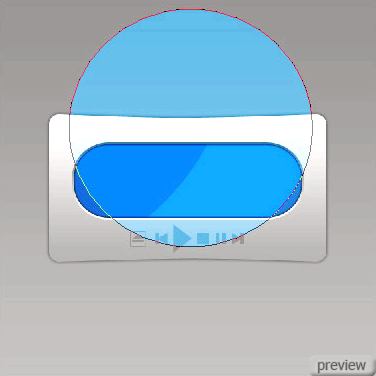
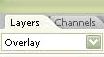
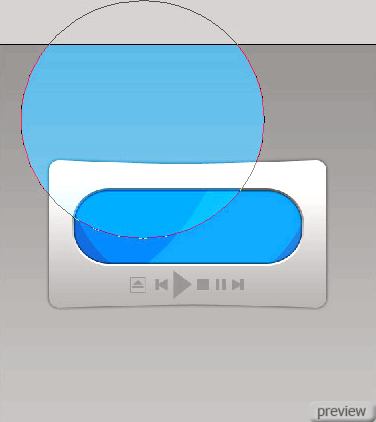
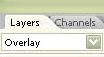
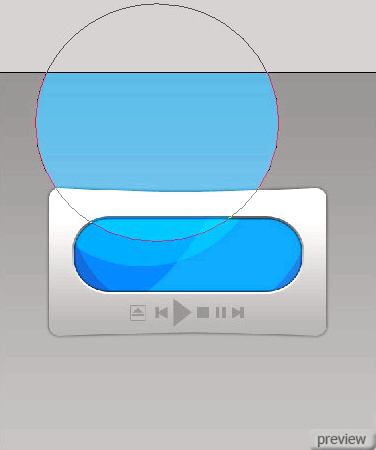
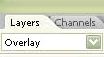
Получим:
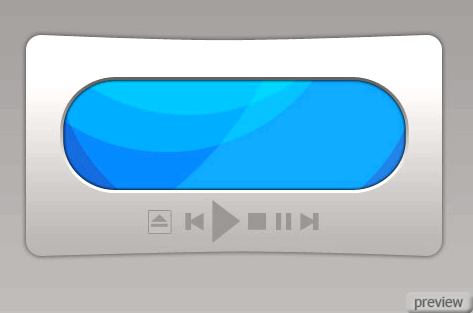
20. При помощи инструмента Линия (Line Tool) создайте регулятор звука цветом #595959. Также вставьте “+” и ”-”:
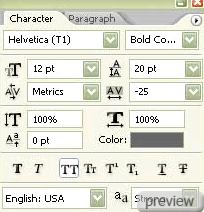
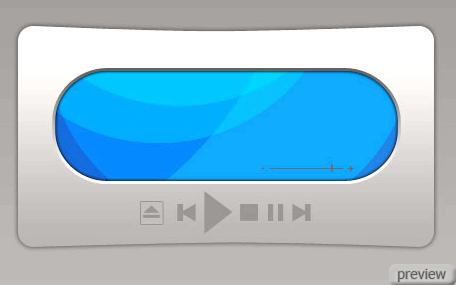
21. На левую сторону регулятора вставьте слово:
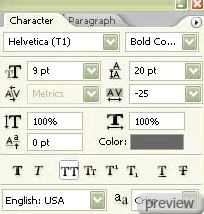
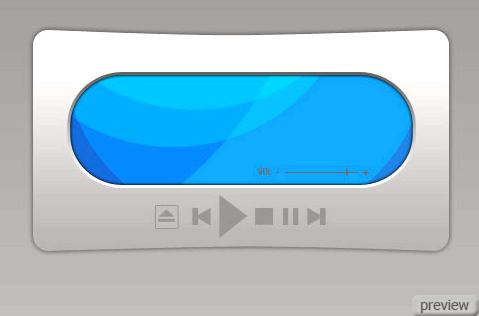
22. Также добавьте название трека и его длительность:
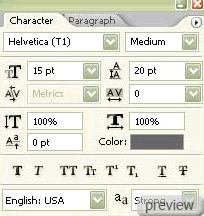
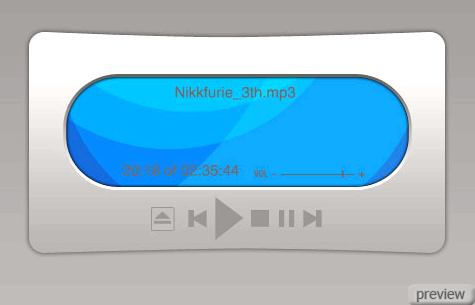
23. При помощи инструмента Прямоугольник (Rectangle Tool) создайте эквалайзер цветом #1E507F.

24. Используя инструмент Прямоугольник (Rectangle Tool) и чёрный цвет, продолжайте создавать остальные элементы эквалайзера. Объедините их в группу и установите Непрозрачность (Opacity) - 30%.

25. Снова выберите инструмент Прямоугольник (Rectangle Tool) и нарисуйте указатель воспроизведения цветом #595959.
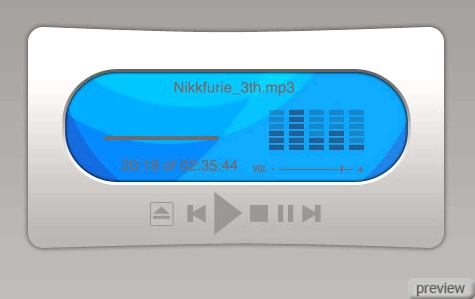
26. При помощи инструмента Линия (Line Tool) нарисуйте вертикальную линию для элемента указателя тем же цветом.

27. Сделайте 14 копий нового слоя и расположите их, как в следующем изображении:
Ссылка на источник урока
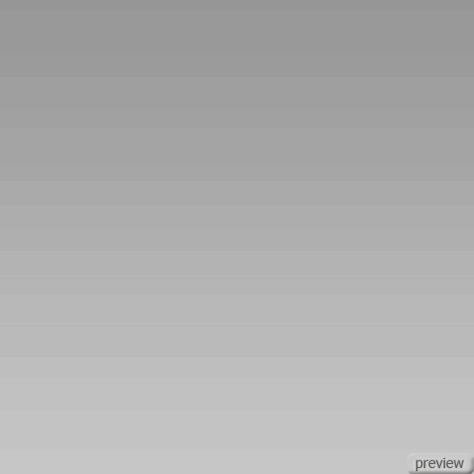

No comments:
Post a Comment